Cómo agregar absolutamente cualquier cosa al centro de notificaciones de Yosemite
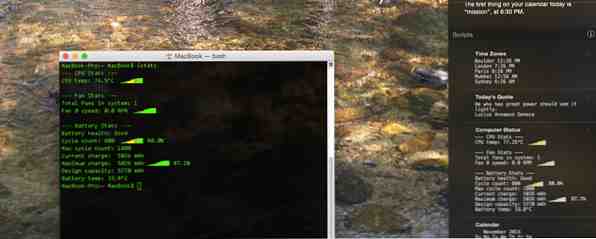
Agregue cualquier cosa al Centro de notificaciones de Yosemite: todo lo que necesita es el comando correcto.
Si hay alguna información que desea que pueda consultar con regularidad, necesita saber acerca de Today Scripts (descarga). Esta sencilla aplicación para Mac le brinda la posibilidad de agregar prácticamente cualquier cosa al nuevo Centro de Notificaciones en Yosemite.

Si usted es como la mayoría de los usuarios de Mac, todavía está explorando todas las nuevas características en OS X Yosemite 10 Características útiles de OS X Yosemite Puede que se haya perdido 10 Funciones útiles de OS X Yosemite que pueda haber perdido desde que salió OS X Yosemite todos han estado buscando para ver si pueden encontrar en su escenario las características que Timmy no ha informado tan ampliamente. Lee mas . Mi favorito personal es el nuevo Centro de notificaciones ampliado, que se completa con los widgets de hoy, al igual que en iOS. Es bastante claro que Apple pretende que esto sustituya al Tablero obsoleto, y es posible encontrar todos los widgets que necesita para hacer que estos Widgets del Centro de notificaciones hagan que el Tablero sea irrelevante Estos Widgets del Centro de notificaciones hacen que el Tablero sea irrelevante El Tablero de instrumentos está muriendo. La mayoría de los usuarios lo ignoran, y no hay muchos desarrolladores que estén construyendo cosas para ello. Reemplace todos los widgets del Tablero de su Mac usando la nueva vista Hoy en Yosemite. Leer más ahora mismo.
Pero, ¿qué sucede si no puede encontrar una manera de agregar información vital? Ingrese los scripts de hoy. Esta sencilla aplicación te permite agregar widgets usando cualquier comando de Terminal. Si ha utilizado un programa como Geektool o Übersicht para agregar widgets hermosos a su escritorio Agregue hermosos widgets a su escritorio de Mac con Übersicht Agregue hermosos widgets a su escritorio de Mac con Übersicht Übersicht pretende reemplazar los gustos de Geektool, permitiéndole agregar la salida De cualquier comando de consola a tu escritorio - formateado con HTML5. Leer más, ya sabes lo poderoso que puede ser esto.
Ya sea que desee monitorear su sistema, o simplemente quiera ver cierta información rápidamente, lo tenemos cubierto. Aquí hay algunos comandos que puede probar después de instalar Today Scripts.
Calendario de un mes, con la fecha actual resaltada

A veces, necesita saber cuál será la fecha del próximo martes, o el día de la semana del 22 de noviembre. Los usuarios de Mac desde hace mucho tiempo saben que “California” El comando muestra el mes actual en la Terminal. Simplemente puede usar eso, o puede usar el siguiente script para que la fecha actual se resalte en rojo:
cal | grep - antes del contexto 6 - después del contexto 6 --color -e "$ (fecha +% e)" -e "^ $ (fecha +% e)" De cualquier manera, tendrás una manera rápida de echar un vistazo a las fechas del mes actual.
a través de la línea de comandos Fu
Ver el tiempo en varias zonas horarias

Yosemite viene con un widget de reloj mundial, pero por alguna loca razón ofrece caras de reloj en lugar de una lista directa de tiempos. Si encuentras esto tan estúpido como yo, usa el siguiente comando:
echo "Denver 'export TZ =" EE.UU. / Montaña "; fecha +'% - l:% M% p '; desactivado TZ'" echo "London 'export TZ =" Europa / Londres "; fecha +'% - l: % M% p '; Unset TZ' "echo" Exportación de París 'TZ = "Europe / Paris"; fecha +'% - l:% M% p '; Unset TZ' "echo" Mumbai 'export TZ = "Asia / Kolkata "; fecha + '% - l:% M% p'; desactivado TZ '" echo "Sydney' export TZ =" Australia / Sydney "; fecha + '% - l:% M% p'; no establecido TZ '" ¿Quieres ver diferentes zonas horarias que arriba? Editar el comando es relativamente simple. Consulte la lista de zonas horarias de la base de datos tz de Wikipedia para saber qué poner después. “TZ =”.
Inspirado en este widget de Übersicht.
Vea lo que hay en su portapapeles

¿Quieres una forma rápida de ver lo que hay en tu portapapeles? No hay problema. Solo usa esto:
pasta de pasta Ver la cita del día de BrainyQuote

No todo tiene que ser perfectamente práctico. Si quieres algo en lo que pensar en esos momentos bajos de tu día, mira esto:
curl --silent www.brainyquote.com/quotes_of_the_day.html | egrep '(span class = \ "bqQuoteLink \") | (div class = \ "bq-aut \")' | sed -n '1p; 2p; '| sed -e / s<[^>] *> // g ' Esto lleva la cita del día de BrainyQuote a su Centro de notificaciones.
A través de un comentario en macosxtips.co.uk
Ver una descripción general del sistema con iStats

¿Desea una descripción rápida de su CPU, ventilador y estado de la batería? Si tiene instalado iStats, es fácil: solo agregue “istats” como una orden. Hecho!
Tenga en cuenta que la instalación de iStats requiere un poco de habilidad de linea de comando.
Ver el estado de su batería, rápidamente

Este es lo suficientemente simple: verás qué porcentaje de energía queda en tu batería y cuánto tiempo durará. O, si está cargando, cuánto tiempo hasta que esté completamente cargada.
pmset -g batt | leer; leer el estado n echo "$ status"; a través de la wiki de Today Scripts
Lista de las mejores aplicaciones por el uso de RAM

¿Se pregunta qué está gastando toda su memoria RAM? Este comando le da una visión general rápida.
ps xmo rss =, pmem =, comm = | mientras se lee rss pmem comm; ((norte++<5)); do size="$[rss/1024]"; short=$[4-$#size]; size="($sizeM)"; i=0; while ((i++ < short)); do size=" $size"; done; pmem="$pmem%%.*" if (($pmem >= 20)); entonces color = $ '\ e [31m'; elif (($ pmem> = 10)); entonces color = $ '\ e [33m'; else color = $ '\ e [32m'; fi echo "$ color $ pmem% $ tamaño $ (nombre base" $ comm ")" $ '\ e [0m' ""; hecho a través de la Wiki Today Scripts
Mejores aplicaciones por uso de CPU

Como el anterior, pero para uso de CPU..
ps xro% cpu =, comm = | mientras se lee cpu comm; ((yo++<5)); do echo $cpu% $(basename "$comm"); done a través de la Wiki Today Scripts
Muestra tu IP externa

¿Quieres saber cuál es tu IP? Aquí hay una forma rápida de averiguarlo.
enrollar ifconfig.me a través de commandlinefu.com
(Estaba usando una VPN cuando tomé la captura de pantalla. No soy un completo idiota, ni vivo en ningún lugar cerca de Suiza).
¿Qué más podríamos agregar??
Quedan algunas ideas, como utilizar iCalBuddy para obtener una agenda más precisa. ¿Puedes pensar en algo más? Comparta los excelentes comandos que encuentre a continuación, y juntos convertiremos el Centro de notificaciones en el panel más informativo de su Mac..
Así que has visto algunos comandos que he encontrado, pero ahora quiero saber:
¿Qué agregará a su centro de notificaciones??
Explorar más sobre: Centro de notificaciones, OS X Yosemite, Terminal.


